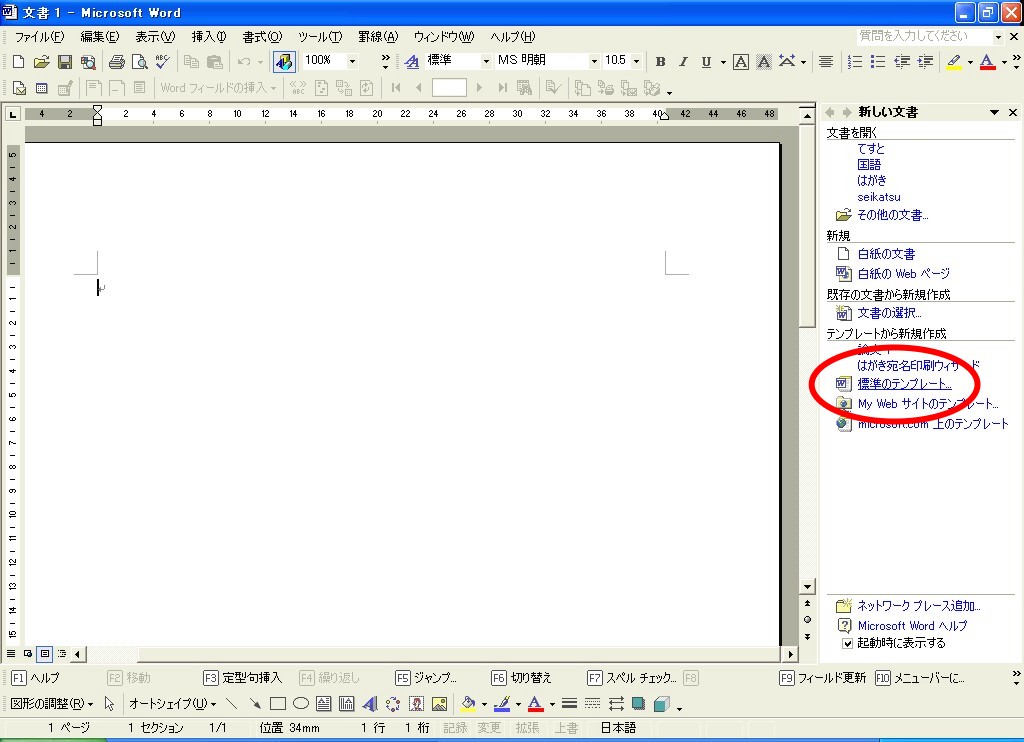
Word による比較的長い文章を書く場合には,まず,全体の文字の大きさなど, 基本となるスタイルを設定する必要がある.
ここでは,「論文1」というテンプレートを使おう.
最初,「標準のテンプレート」を選択しよう.
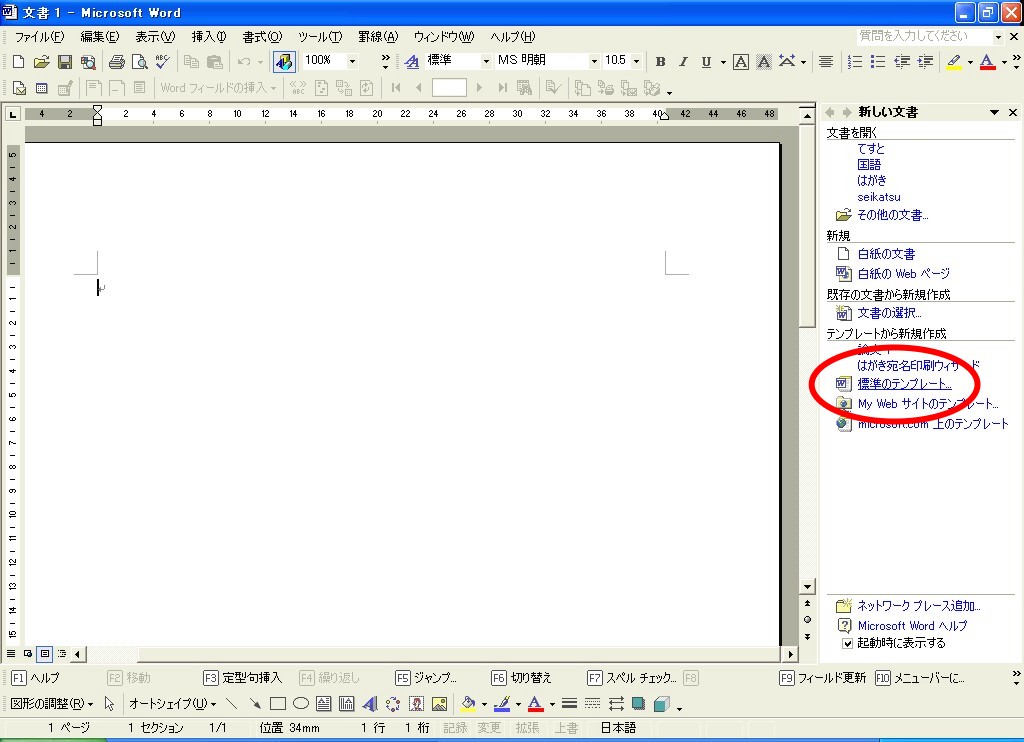
すると,以下のウインドウが現れ,「論文・報告書」タブを選択後, 「論文1」を選択する.
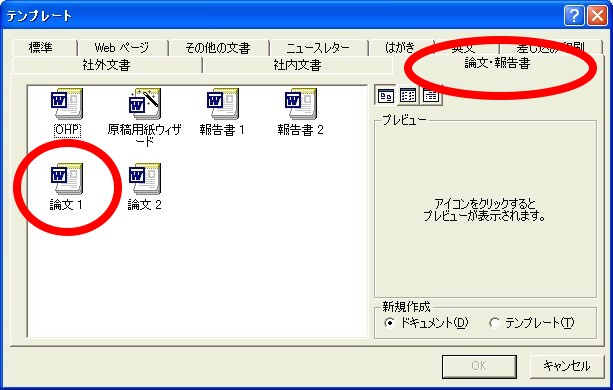
そして, をクリックしよう.
をクリックしよう.
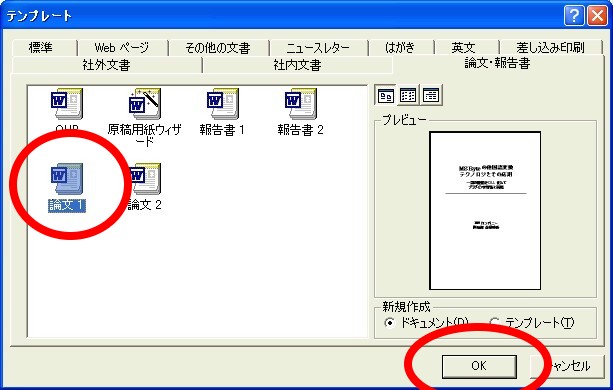
すると,以下の画面が出現するので,「ページ設定」より以下の設定をしよう.
| 文字方向 | 用紙サイズ | 文字サイズ | 1行文字数 | 1ページの行数 | 余白(上) | 余白(下) | 余白(右) | 余白(左) |
|---|---|---|---|---|---|---|---|---|
| 横書き | A4 | 10.5ポイント | 40 文字 | 46 行 | 30mm | 32mm | 30mm | 30mm |
そのためには,「ファイル」-> 「ページ設定」を選択しよう.

まず,「文字数と行数」のタブをクリックし「フォントの設定」をクリックしよう.
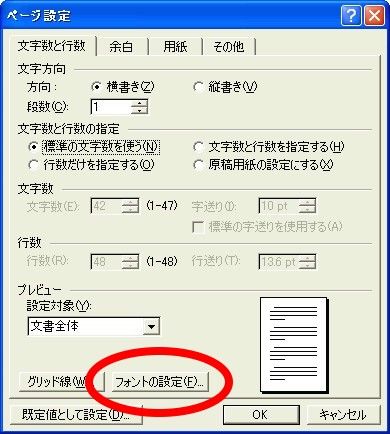
すると,以下のウインドウとなる.

「フォント」のサイズ 10.5 ポイントにしよう.
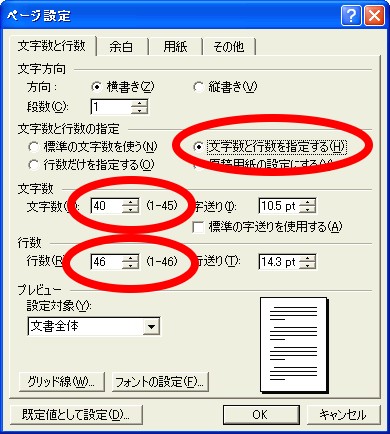
再度,「文字数と行数」タブをクリックし,文字数(一行に40文字)と 行数(46行)を設定しよう.
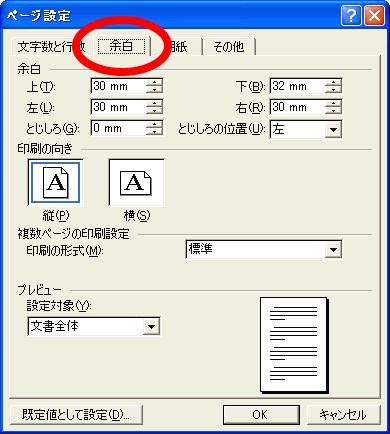
次に,「余白」タブをクリックし余白「上」30 mm,「下」32 mm,「左」30 mm, 「右」30 mm,とじしろ 0 mm, 印刷の向きは,縦となっていることを確認しよう.
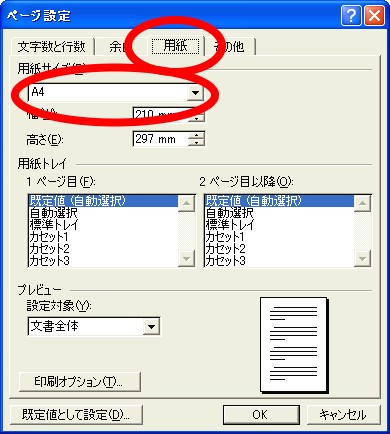
さらに,用紙が A4 になっていることを確認しよう.
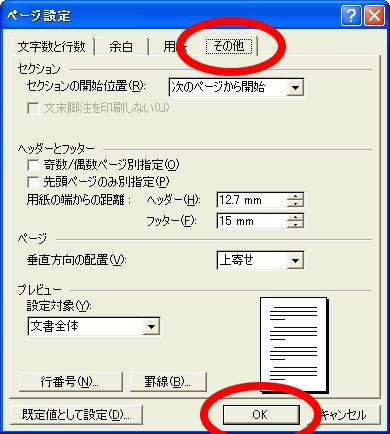
「その他」タブをクリックし,上のようになっているかを確認しよう.
以上の設定より,論文全体のページ設定を確認した. をクリックしよう.
をクリックしよう.